
Данная ошибка возникает только в том случае, если у вас на компьютере установлена десятая версия Windows. Появляется сообщение о неудачной активации системы. Чаще всего проблема обнаруживается после обновления предыдущих версий ОС до десятки. В нашей статье мы подробно расскажем, из-за чего возникает ошибка 0xc0020036 и предложим несколько методов её устранения.
Причины возникновения неполадки

Активацию системы не удается успешно осуществить чаще всего из-за сбоя самой программы активации, а также при повреждении системных компонентов. Кроме того, при обновлении с предыдущих версий ОС лицензия может повредиться, что решается путем правки настроек в реестре. Рассмотрим каждый из возможных методов устранения неполадки в подробностях.
Варианты устранения ошибки

Перед тем как приступать к изменению параметров системы, не помешает попытаться еще раз ввести лицензионный ключ, проведя активацию повторно. Возможно, сбой был временный и активировать Windows удастся при следующей попытке. Если это не помогло, то можно проверить наличие последних обновлений и установить их. Также можно удалить старый ключ при помощи командной строки и воспользоваться правкой параметра службы sppsvc в реестре ОС. Рассмотрим каждый из методов устранения ошибки в деталях.
Способ №1: Повторная активация с использованием специальной утилиты

Достаточно большое количество пользователей испытывают затруднения при активации системы после установки обновления 1803 для Windows 10. Как оказалось, оно способно повредить активацию, если вы обновились до десятки с седьмой или восьмой версии ОС. В таком случае устранить неполадку можно еще раз активировав систему. Для этого проделаем следующие операции:
- Загружаем приложение Product Key Tool с официального сайта разработчика.
- Запускаем программу и копируем ключ активации из её окна.
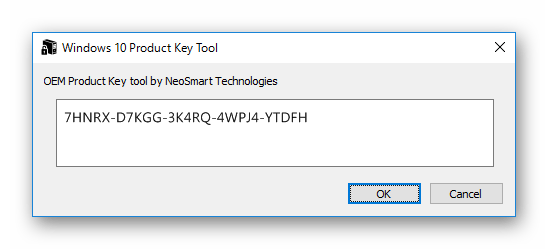
Копируем лицензионный ключ из окна программы
- Нажимаем на клавиатуре клавиши «Win+R».
- В открывшееся окно вводим команду ms-settings:activation
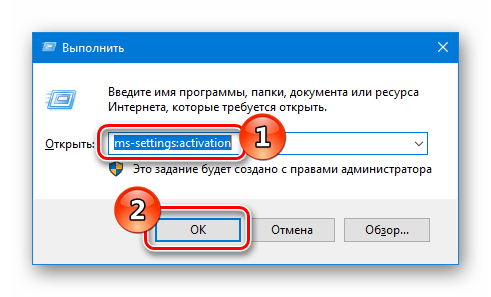
Запускаем настройки активации
- Кликаем по кнопке «Изменить ключ продукта».
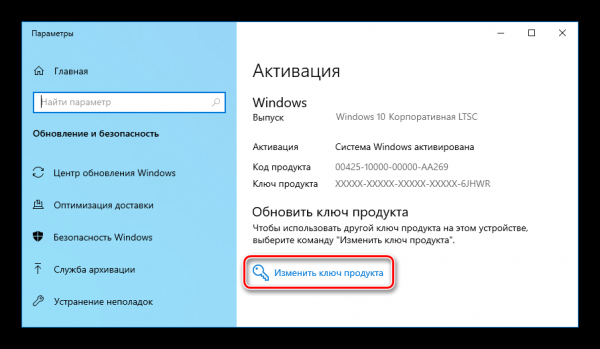
Открываем окно для ввода ключа
- Вставляем скопированный код в соответствующее поле и нажимаем «Далее».
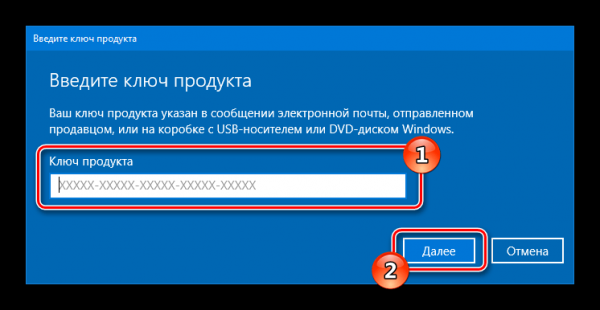
Вводим ранее скопированный ключ
- Ждем окончания операции и перезагружаем систему.
Если возникновение ошибки было вызвано сбоем активации, неполадка устранится.
Помогла повторная активация с использованием специальной утилиты?
- Да
- Нет
Просмотреть результаты

Загрузка …
Способ №2: Установка обновлений Windows

В некоторых случаях избавиться от ошибки можно путем установки самых последних обновлений операционной системы. Чтобы это сделать, проделаем следующее:
- Нажимаем «Win+R» и вводим команду ms-settings:windowsupdate
- Кликаем по кнопке «OK».
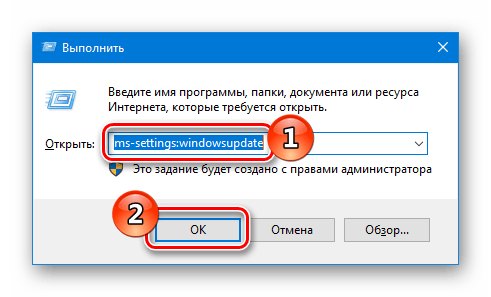
Запускаем настройки обновлений
- Далее нажимаем «Проверить наличие обновлений» и следуем инструкциям.
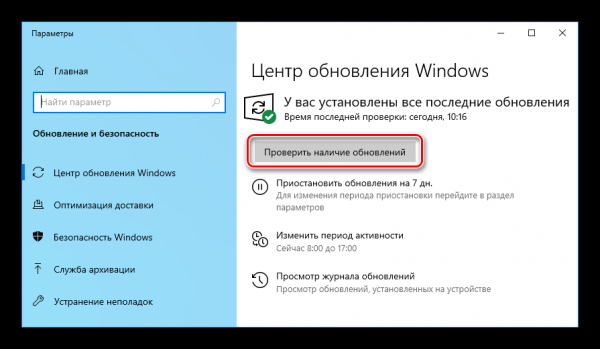
Проверяем доступность новых обновлений
- По окончании установки всех обновлений перезагружаем компьютер.
Помогла установка обновлений Windows?
- Да
- Нет
Просмотреть результаты

Загрузка …
Способ №3: Удаление установленного ключа

Еще один способ, к которому можно прибегнуть для устранения неполадки — это удаление имеющегося ключа и последующая повторная активация Windows. Чтобы проделать такую операцию, сделаем следующее:
- Из контекстного меню кнопки «Пуск» выбираем вариант «Командная строка (администратор)».
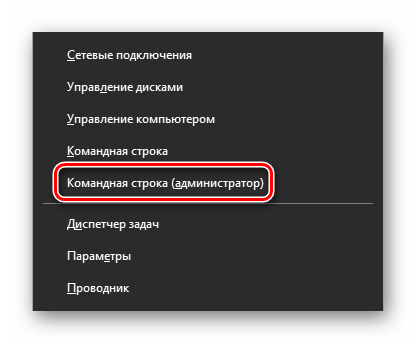
Запускаем командную строку из меню
- Далее в появившееся окно вводим команды: slmgr /upk и slmgr /cpky

Вводим команды для устранения ошибки
- Когда операция завершится, закрываем окно и перезагружаем систему.
- После этого нажимаем на клавиатуре «Win+R».
- В окно вводим команду ms-settings:activation
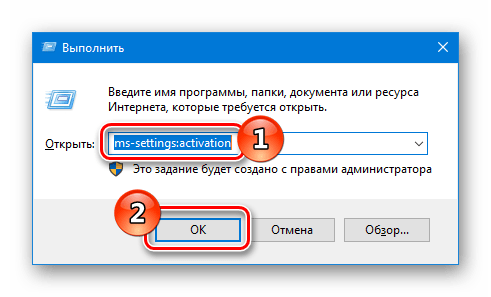
Запускаем настройки активации
- Нажимаем на «Изменить ключ продукта».

Открываем окно для ввода кода
- Вписываем ваш ключ и нажимаем «Далее».

Вводим ключ активации
- Ждем окончания операции и перезагружаем компьютер.
Повторная активация должна устранить ошибку.
Помогло удаление установленного ключа?
- Да
- Нет
Просмотреть результаты

Загрузка …
Способ №4: Восстановление системных файлов

Иногда ошибка с номером 0xc0020036 может появиться вследствие повреждения компонентов системы. В такой ситуации нужно воспользоваться специальными командами для проверки системных файлов. Чтобы их запустить, проделаем следующие шаги:
- Кликаем правой кнопкой по кнопке «Пуск» и выбираем пункт «Командная строка (администратор)».
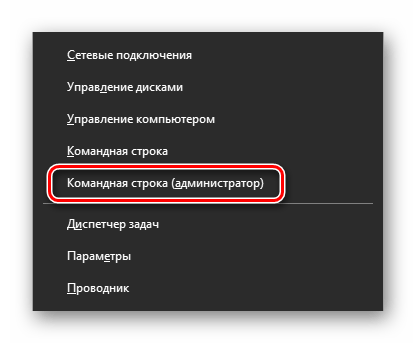
Запускаем командную строку из контекстного меню
- В появившееся окно вводим команду sfc /scannow и нажимаем «Enter».

Запускаем команду для проверки файлов
- Ждем, пока операция завершится, и перезагружаем систему.
Если после этого проблема не устранится, то еще раз запускаем командную строку и уже используем другую команду:
DISM /Online /Cleanup-Image /RestoreHealth
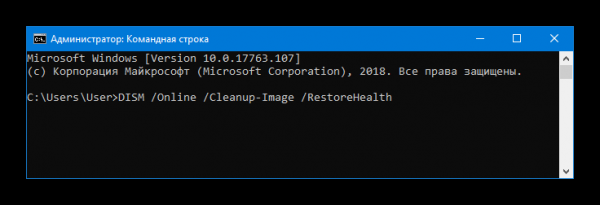
Вводим другую команду проверки
После проделанных операций ошибка должна будет исчезнуть.
Помогло восстановление системных файлов?
- Да
- Нет
Просмотреть результаты

Загрузка …
Способ №5: Изменение настройки в реестре

В некоторых случаях решить проблему помогает изменение параметра запуска службы sppsvc. Делается это следующим образом:
- Нажимаем «Win+R» и вводим команду regedit

Открываем «Редактор реестра»
- Появится «Редактор реестра» где переходим по адресу ComputerHKEY_LOCAL_MACHINESYSTEMCurrentControlSetServicessppsvc
- В правой части находим параметр «Start» и кликаем по нему дважды.
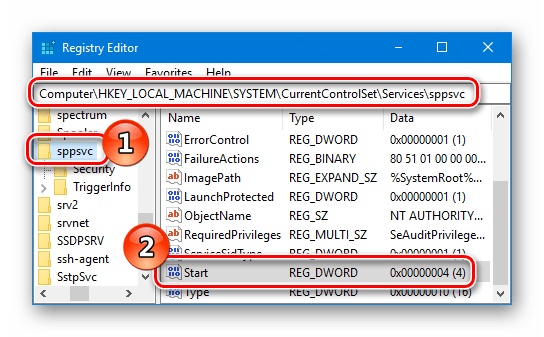
Находим настройки службы sppsvc в реестре
- Вписываем значение «2» и кликаем «OK».
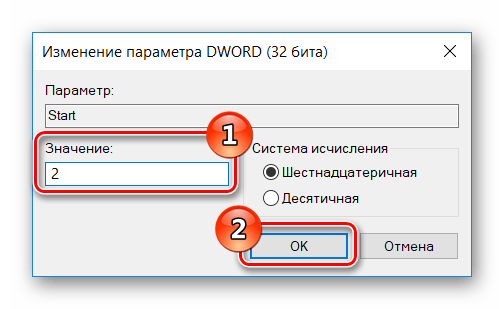
Устанавливаем значение параметра «Start»
- Перезагружаем компьютер.
Помогло изменение настройки в реестре?
- Да
- Нет
Просмотреть результаты

Загрузка …
Вот при помощи таких методов можно устранить ошибку 0xc0020036. Также не стоит забывать, что всегда можно обратиться в центр поддержки Microsoft по телефону и попросить помочь с активацией Windows.
Что помогло?
- Способ №1: Повторная активация с использованием специальной утилиты
- Способ №2: Установка обновлений Windows
- Способ №3: Удаление установленного ключа
- Способ №4: Восстановление системных файлов
- Способ №5: Изменение настройки в реестре
- Другое
Просмотреть результаты

Загрузка …
